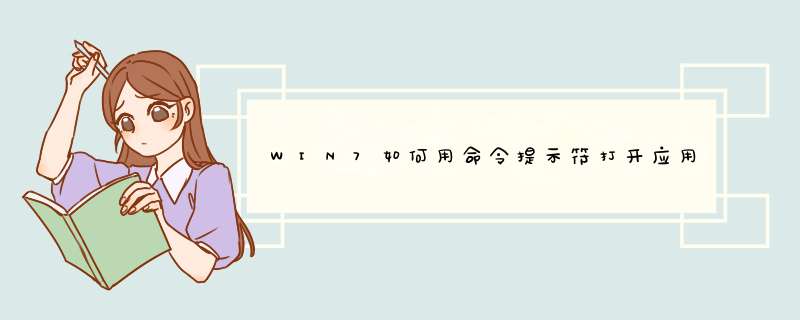
win7下使用命令提示符打开应用程序的语法格式:
start "标题"“应用程序路径”。
所以你错在缺少了一个参数“标题”,可以做一下小改动:
start "" "D:\Program Files (x86)\Tencent\QQ\Bin\qq.exe"
或者
start "QQ" "D:\Program Files (x86)\Tencent\QQ\Bin\qq.exe"
在你的Start 和程序路径中间,多加一个“”-空白双引号(双引号内可以自己随意起一个标题)。如果没有中间这个“”标题的话,命令提示符会将你的程序路径当做标题,就会出现你文中所说打开了另一个命令提示符窗口的问题。
所以额外加入了标题之后,你后面的应用程序就可以正常打开了。
扩展资料:
Start 批处理命令的详细介绍:
START ["title"] [/D path] [/I] [/MIN] [/MAX] [/SEPARATE | /SHARED]
[/LOW | /NORMAL | /HIGH | /REALTIME | /ABOVENORMAL | /BELOWNORMAL]
[/AFFINITY <hex affinity>] [/WAIT] [/B] [command/program]
[parameters]
以上就是Start 批处理命令的全部参数的使用说明,可以参考使用。
1. 自定义命令提示符的颜色
默认状况下,命令提示符是黑底白字显示的,要更改这两者的颜色其实非常简单,点击左上角的黑色小图标 - 属性。然后在颜色选项卡中选择自己合适的颜色即可。同时可以自定义的`还有字体、窗口布局等等。
2. 复制粘贴
在命令提示符中,是无法使用Ctrl+C和Ctrl+V的快捷键来完成复制粘贴 *** 作的。要复制的话,需要用鼠标选择需要复制的部分,右键选中则会自动复制。同时,如果需要使用快捷键,也可以在属性中勾选“快速编辑模式”来实现。
3. 快速输入文件路径
在很多与命令提示符相关的优化和设置 *** 作中,都需要输入完整的文件路径,这样的情况下,我们可以通过拖拽的方式来实现。拖拽文件到命令提示符中,完整的文件路径也就输入了。
4. 文件路径自动完成
在输入文件路径时,我们可以只输入文件路径的前一部分,比如E:,然后按Tab键就可以在可选的文件之间切换了。
5. 快速查看历史记录
想要快速选择上一次输入的命令,只需要按下“↑”即可,随后下一个命令可以用“↓”来选择。完整的历史记录可以通过按下F7来查看。
欢迎分享,转载请注明来源:内存溢出

 微信扫一扫
微信扫一扫
 支付宝扫一扫
支付宝扫一扫
评论列表(0条)